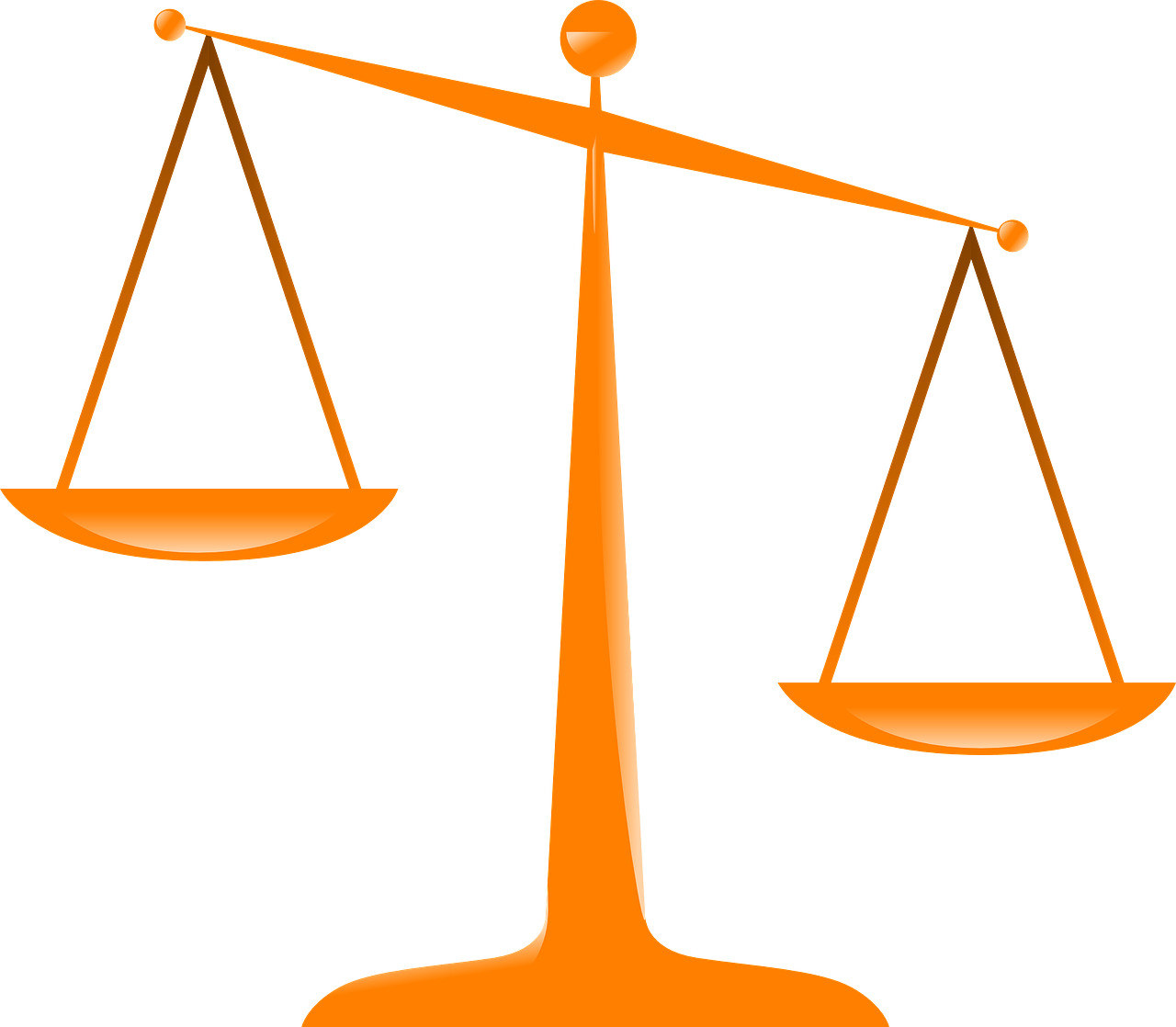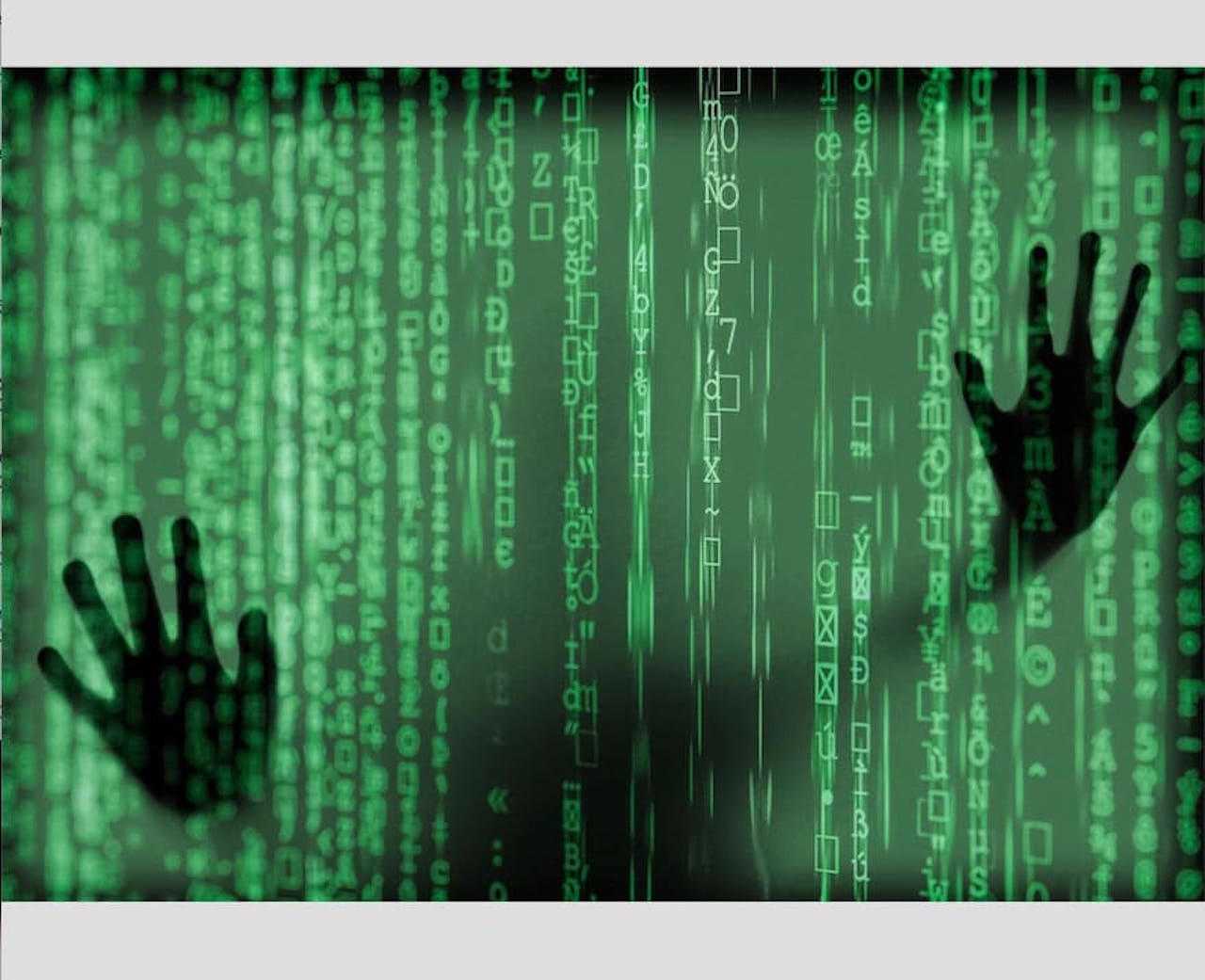この記事では、詐欺ソフトの見分け方を解説していきます。
実際の画像や私が受けた相談も紹介しています。
怪しい警告が出た場合や、詐欺ソフトかな?と思った場合には、ぜひ参考にしてください。
✅ この記事で解決できる悩み
- ウイルスに感染していると表示が出て、有料版を勧められた
- ドライバーのアップデートが必要で、そのためには有料登録が必要と出てきた
- ソフトを入れたいけど、ちゃんとしたソフトなのか心配
- ネットサーフィンしていたら、ウイルスに感染しましたと出てきた
✅ 記事の信頼性

<想定機種>
この記事は、下記機種を想定して書いています。
💻 Windows、Mac
💻 ノート、デスクトップ、一体型、自作パソコン
詐欺ソフトの見分け方
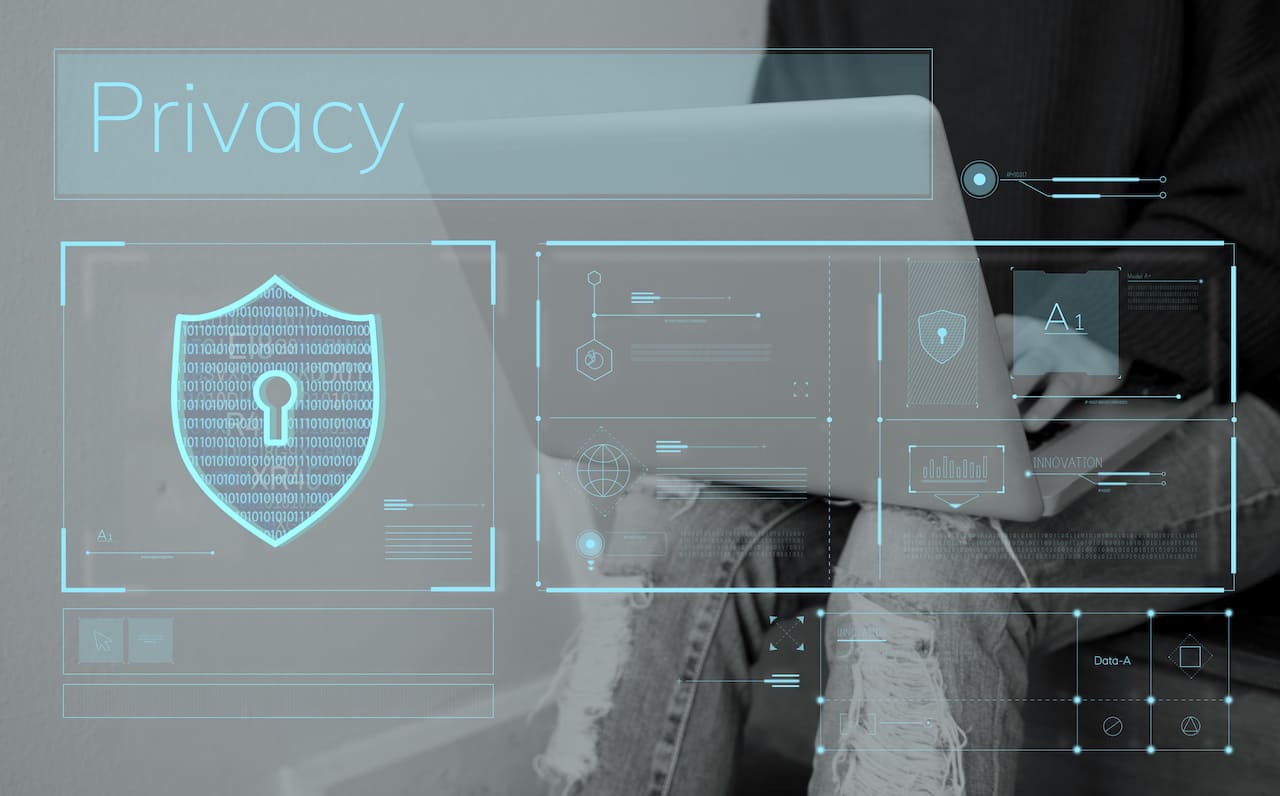
では、詐欺ソフトの見分け方とどのような種類があるのかを解説していきます。
以下の4つに分けて、見てみましょう。
詐欺ソフトの見分け方
早速、結論です。
元も子もない結論になりますが、これが最適解です。
というのも、下記の理由からです。
- 怪しいソフトの数が多すぎる
- どんどん新しい詐欺ソフトが出てくる
その都度、『ソフト名 詐欺ソフト』『ソフト名 安全』などで検索し、ご自身で判断していくのがベストです。
ちなみに、よく見る詐欺ソフトで実際に検索した結果が下記です。
一応、ソフト名は消しておきます。
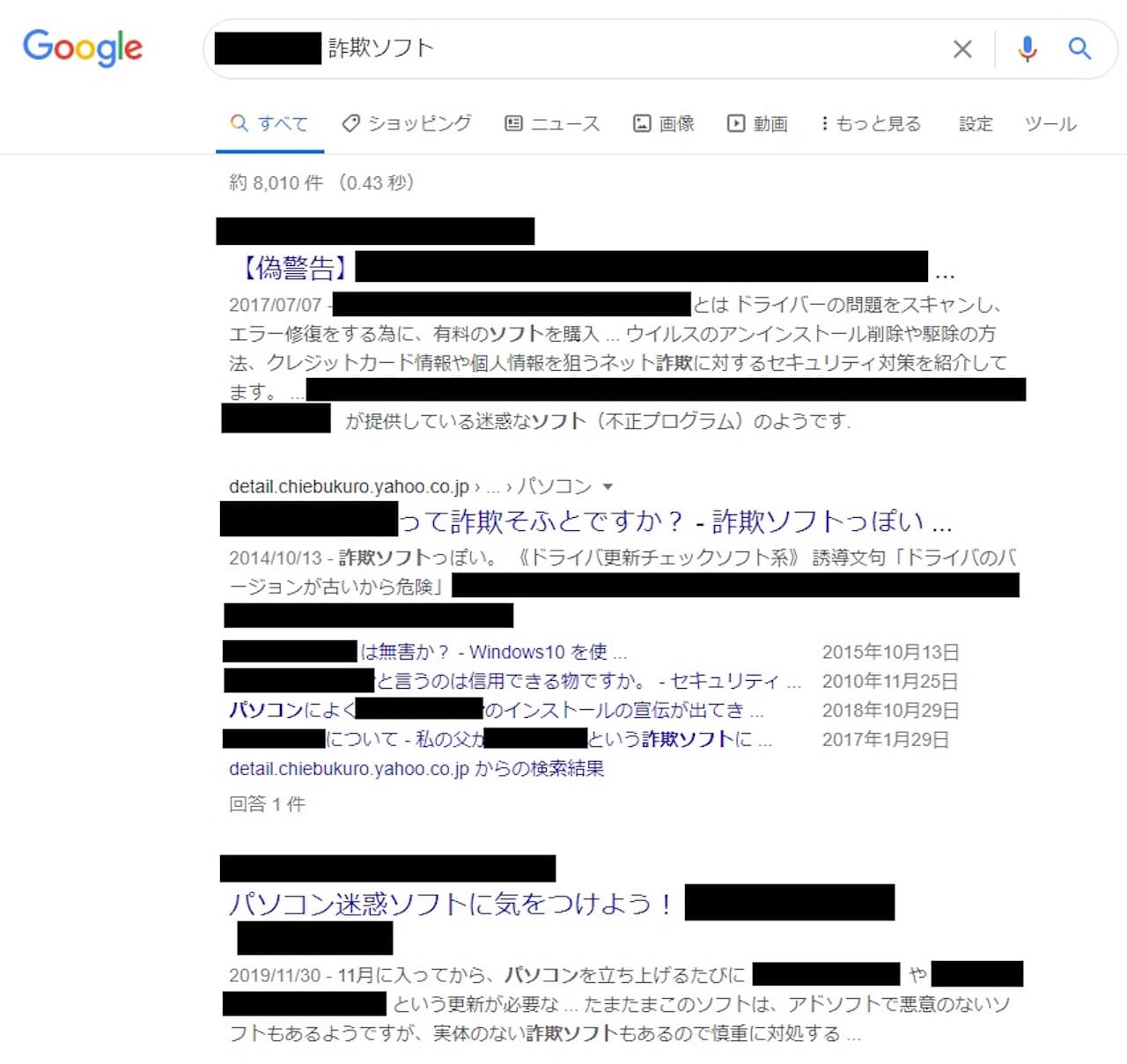
もう一つ、見てみましょう。
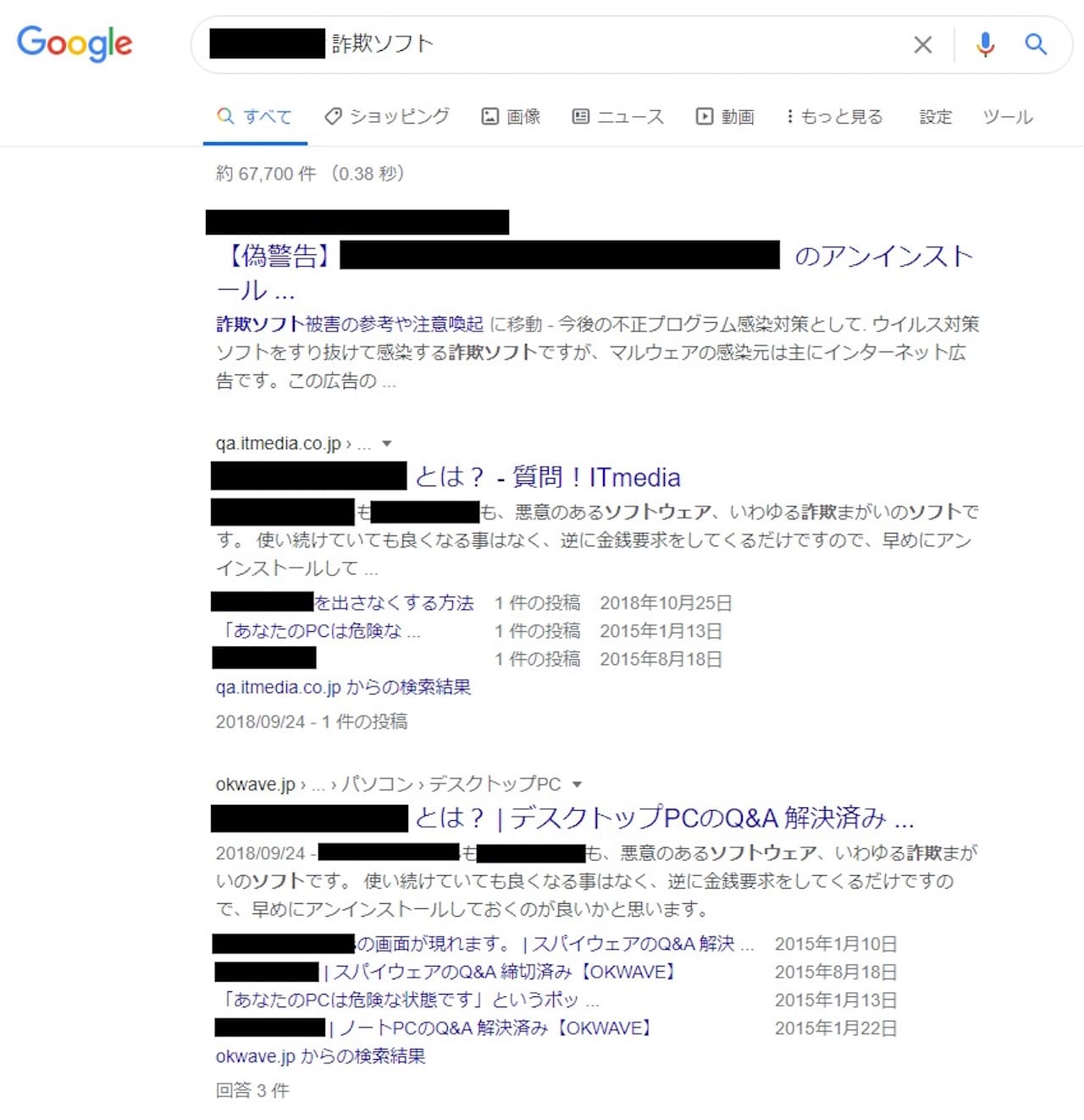
見てみると、いろいろ書かれていますね。
- 詐欺ソフト
- 迷惑なソフト
- 不正プログラム
- 悪意のあるソフトウェア
例えば、ソフトをインストールしようとしたときに『ソフト名 詐欺ソフト』で検索した結果、画像のような結果が出てきたとします。
きっと、NOという答えになるのではないでしょうか。
検索結果が100%正しいというわけではありませんが、書かれていることを踏まえ、自分なりに考えて、インストールするかどうか決めましょう。
ただ、一つ気をつけないといけないことがあります。
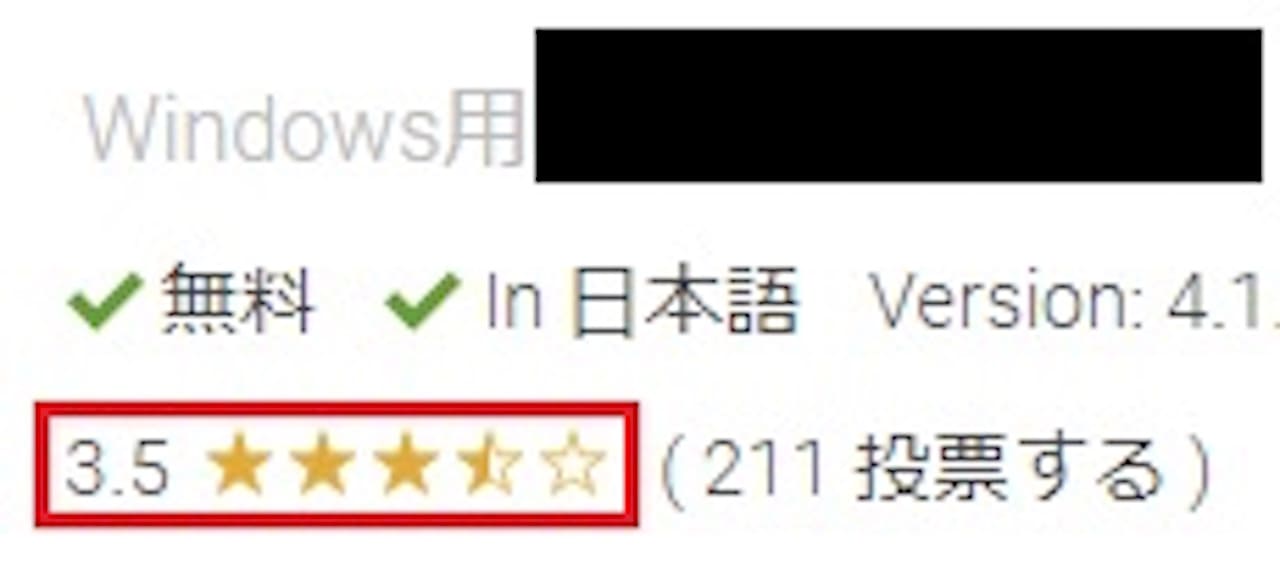
これは、検索結果を見てもらったソフトのダウンロードページにある評価です。
あれだけ詐欺ソフトなどと書かれていたのに、評価は☆3.5ですね。
ここだけ見ていると良さそうなソフトに見えるので、色々な意見を見る必要があります。
ちなみに、211件投票されているにも関わらず、口コミは1件もありませんでした。
詐欺ソフトの実例と種類
ここからは、詐欺ソフトの実例を見ながら、どのような種類があるのかを簡単に解説していきます。
電話番号が書いてあり、そこに電話したら遠隔操作で直しますよと書いてあるものもあります。
例えば、本当はウイルスに感染していないのに、下記のような警告が出たりします。
Pro版にすると、問題解決できます。お申込みはこちら→39,800円。
いくつか実際の画像を見てみましょう。
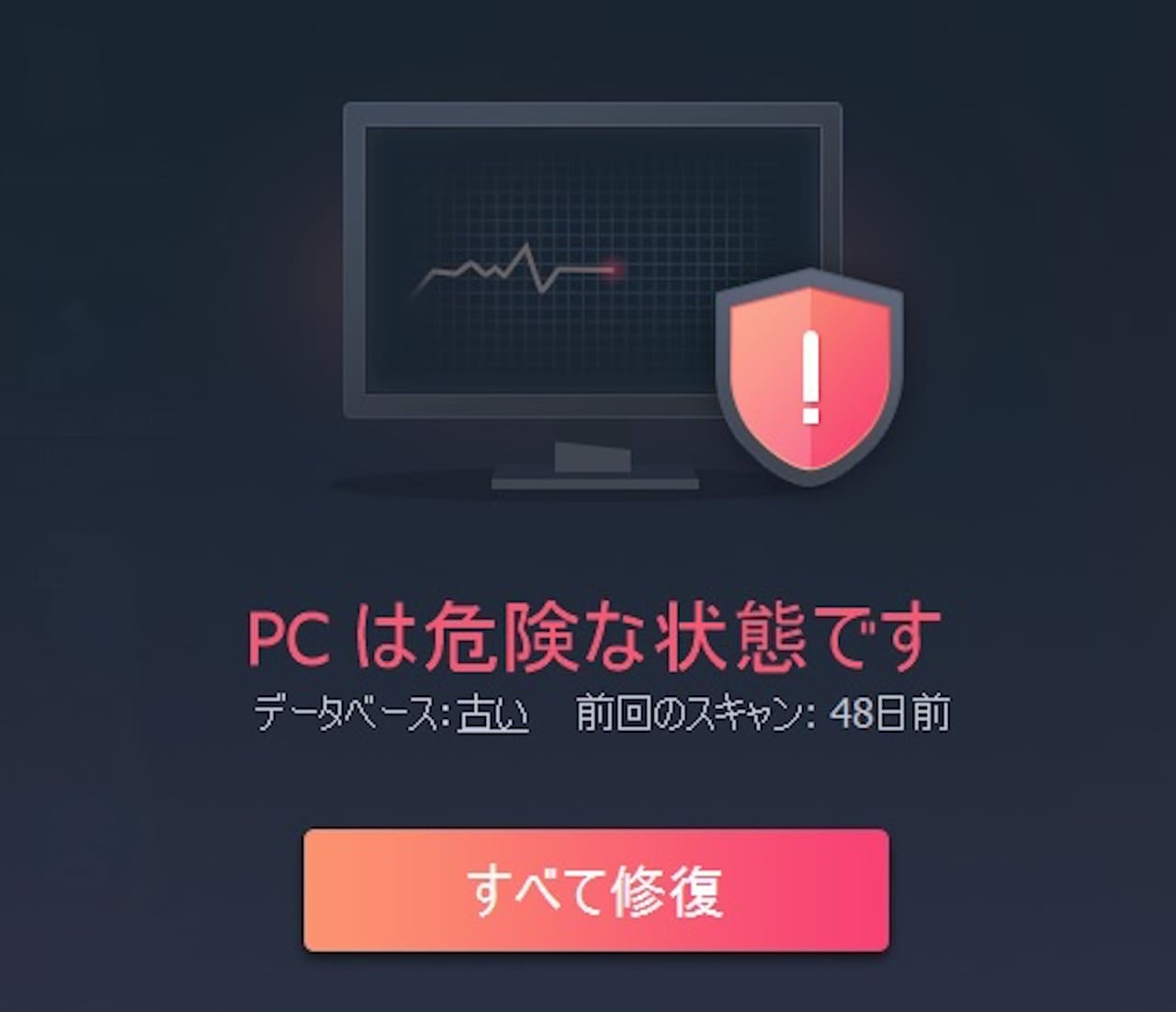
『PCは危険な状態です』と出ていますね。
パソコンに異常がなくても、危険な状態と言って、『何とかしないと』と思わせてきます。
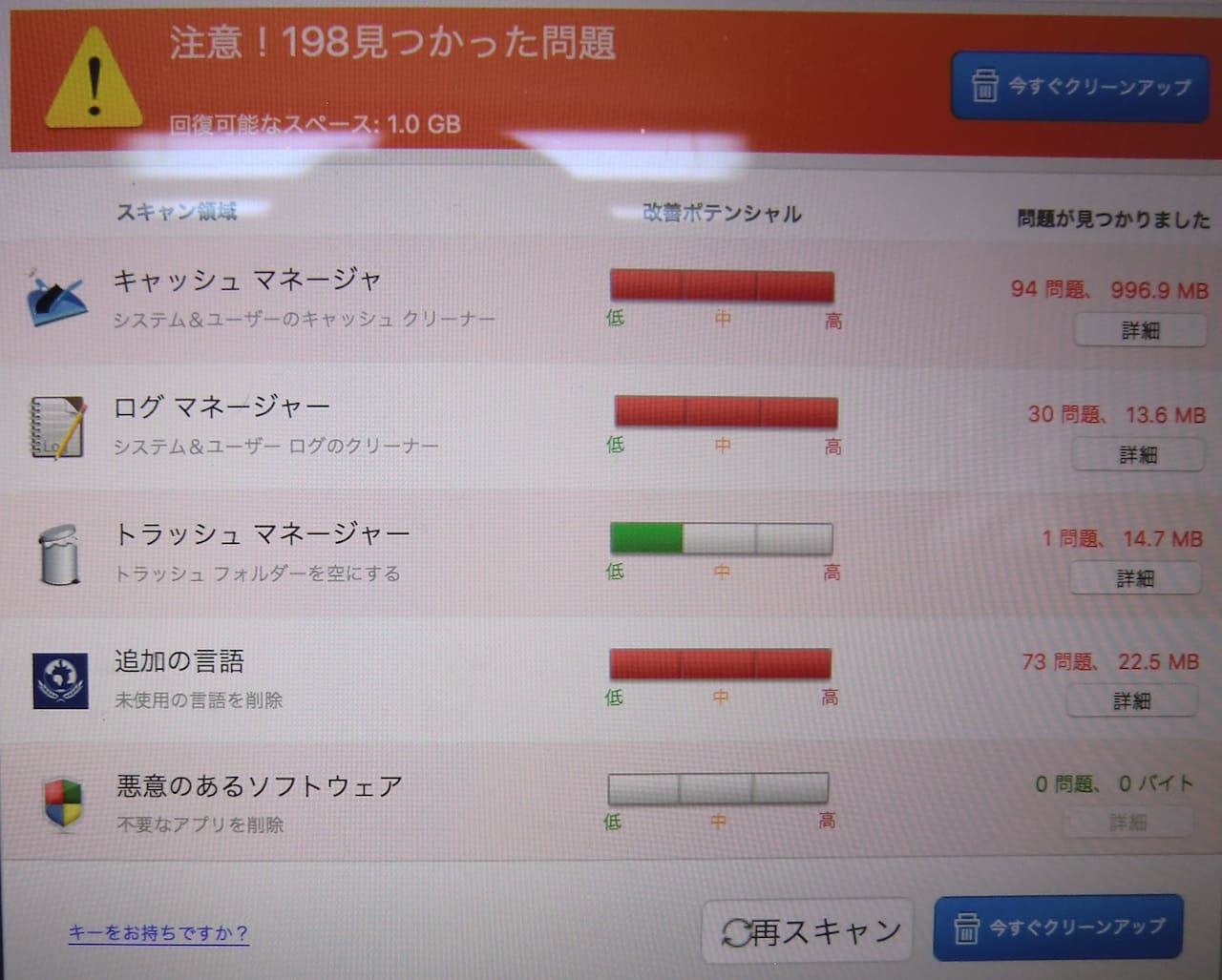
『注意!198見つかった問題』とあります。
実際には問題がないのに、◯個の問題がありますと出るものはよくあります。

『問題が残っています』と書かれています。
多くの詐欺ソフトでは、このように『ウイルスに感染しました』『問題があります』という警告が出てきます。
一番多いのは、セキュリティ関連のソフトです。
その他には、レジストリ◯◯とか〇〇Updaterのような名前の、パソコンのシステムやドライバに何かあったら警告しますよ、という類のものです。
ソフトではないですが、特定のWebページを開くと、『ウイルスに感染しました』というポップアップが出てくるものや、『◯◯に当選しました』と出てくるものまであります。
悪質なものだと、ずっと音がとまらなかったり、マウス操作ができなくなります(キーボード操作は可能なものが多い)。
音がなるタイプのものは、音量も大きいので、何も知らないと結構焦ると思います。
そうやって不安を煽る作戦ですね。
詐欺ソフトとわかったときの対処法
まずは、冒頭でもお伝えした通り、『ソフト名 詐欺ソフト』で検索しましょう。
出てきたメッセージをそのまま検索してみるのも良いですね。
また、嘘の警告なのであれば、そのソフトは早めにアンインストールすることをオススメします。
ウィンドウを閉じれば終わりなのですが、マウス操作が制御されていたり、うまく操作できないこともあるかもしれません。
その場合は、お近くの修理店に相談してみましょう。
このくらいの内容であれば、サービスで見てくれるお店、電話口で操作方法を教えてくれるお店も多いです。
タイマーが出てきて、焦らせるような詐欺ソフトもありますが、落ち着いて対処しましょう。
実際に、こんな例がありました
私はパソコン修理をしていますので、詐欺ソフト、詐欺警告でのご相談もよく受けます。
そんな相談の中で、以下のようなことがありました。
- ウイルスに感染した
- 書いてある番号に電話し、お金を払って遠隔操作で直してもらった
- その後、使おうと思ったら、今度はデータが消えていた
- もう一度電話すると、データ復旧できるが、更にお金がかかると言われた
- 怪しいと感じ、相談に来た
あくまで予想ですが、手口は以下のような感じだと思われます。
- ウイルスに感染したと嘘の警告を出す
- 不安を煽って、電話させる
- 遠隔操作で直すと言い、それらしい操作をする
- その時に、ユーザーデータを抜き取る
- データを人質にデータ復旧費用を追加で請求
ご相談に来られた方は、データ復旧までしてもらい、5万円ほど支払い済みとのことでした。
カード番号を伝えたということで、すぐにカード会社に連絡し、カード番号を変えてもらうよう伝えました。
このようなことが起きないためにも、しっかり調べてからソフトをインストールしましょう。
もし警告が出てきたら、そのときもしっかり調べてから、どうする対処するかを決めましょう。
自分で対処するのが不安な場合は、お近くの修理店やパソコンに詳しい方に相談してみてください。
まとめ:詐欺ソフトの見分け方
これだけ沢山のソフトがあるので、どれが良くて、どれがダメなのか判断しづらくなっています。
この記事で紹介したように、詐欺ソフトのような良くないソフトもあるのが事実です。
詐欺ソフトの中には、検索すればすぐにわかるものもあります。
もし不安であれば、必ず検索し、色々な意見を見てみましょう。
特に多いのが、セキュリティソフトですが、セキュリティソフトは無料でも良いものがあります。
有料でも月200円ほどで使えるものもありますので、下記記事を参考に、安全なセキュリティソフトをインストールしておきましょう。
ちなみに、私のおすすめセキュリティソフトはESETです。
無料のセキュリティソフト、有料のセキュリティソフトについては、下記記事で解説しています。